Tener una copia de tu información o configuracion siempre te ahorrara dolores de cabeza. En el caso de Kodi puedes ahorrar mucho tiempo al no tener que reconfigurar todo ademas de perder uno que otro addon o pluggin Kodi que ya no encuentres publico. Nuestro tema para el articulo de hoy es Como hacer un backup o restore de Kodi.
Para este articulo utilizaremos el addon oficial Backup de Kodi
Que hace el addon Backup Kodi
- Exportar base de datos
- Playlist
- Thumbnails
- Pluggins
- Configuración de Kodi
- Directamente a un directorio local o en red
- Uso de Dropbox u otro servicio cloud
- Los backups pueden ser ejecutados manualmente o mediante programacion
Como hacer backup y restore de Kodi
-Para comenzar a usarlo, primero debemos instalar el addon Backup del repositorio oficial. Abrimos nuestro kodi y navegamos a Add-ons, alli damos click a Instalar desde repositorio
-Damos click a Kodi Add-on repository para entrar al listado oficial
-En el listado buscamos y damos click a Add-ons de programas
-Buscamos Backup en el listado y le damos click
-Se nos muestra la info del addon Backup. Damos click a su botón Instalar
-Se nos alerta de las dependencias que se deben descargar e instalar. Damos click al botón OK
-De regreso a la pantalla de Addo-ons ya nos aparece Backup listado
-Damos click a Mis add-ons
-Damos click a Add-ons de programas
-En el listado buscamos y damos click a Backup
-Ahora tenemos mas botones disponibles. Damos click al botón Configurar
-La configuracion viene organizada en tres pasos, General, Selección de archivo y Planificando. Comenzamos por General:
- Tipo de ruta remota: Puede ser local o remota (incluidos Dropbox, Google Drive, etc)
- Dependiendo de la ruta, cambiaran las demás opciones
Para una copia local, activamos Tipo de Ruta Remota a Examinar ruta y damos click a Examinar ruta remota
-Se nos muestra un listado de posibles lugares en nuestro pc. Para el caso de crear una copia en nuestro Home damos click a Carpeta de inicio y buscamos la carpeta que usaremos, esta ya debe estar creada de antemano
-Navegamos por las carpetas hasta llegar a nuestra carpeta seleccionada (en mi caso /home/drivemeca/backup kodi) y damos click al botón OK
-Activamos Compress Archives para generar los backups comprimidos
-Continuamos en la sección Selección de archivo y según nuestra necesidad marcamos a que le haremos backup. Mi sugerencia es casi todo menos los directorios personalizados
-Quieres que los backups se hagan de forma automática? Para eso utilizamos la sección Planificando habilitando la opción Habilitar Planificador y cambiando las demás opciones según nuestra necesidad. Damos click al botón OK
Como hacer backup en Kodi
-Ya configurado el addon Backup, damos click al botón Ejecutar-El addon nos pregunta que haremos, damos click a Backup
-El backup se realiza, dependiendo de la cantidad de información de tu Kodi, sera el tiempo que demore
Como restaurar un backup en Kodi
-Para hacer un restore backup kodi, ingresamos al addon y damos click al botón Ejecutar-Damos click a la opción Restaurar en la ventana modo de Backup
-Seguidamente veremos un listado de backups. Cada uno con nombre en formato fecha hora. Damos click al que queramos restaurar
-De regreso en nuestro Linux podemos curiosear la carpeta de backups. Los backups se almacenan en un único zip comprimido con el nombre fecha y hora todo unido
Ya con copia de tu configuracion de Kodi imagino que estas mas tranquilo, cierto?
Artículos recomendados: Como instalar y configurar Kodi en Ubuntu paso a paso
Como instalar y actualizar Voyager Linux paso a paso
Disfrutando de anime en Linux
Kodi - media center opensource Playlist en Youtube
Pretendo vivir de mi blog, de enseñar opensource, pero esto no sera posible sin tu apoyo, me ayudas?
Donar 25 USD
Satisfech@ con el articulo? Bien, hazme un favor, compártelo en tus redes sociales (compartir es sexy). Escríbeme en los comentarios aquí debajo y pasa la voz compartiendo el tweet.
— Manuel Cabrera C (@drivemeca) December 6, 2017Sígueme en twitter , google+, facebook o email y podrás estar enterado de todas mis publicaciones.
Disfrútenlo.

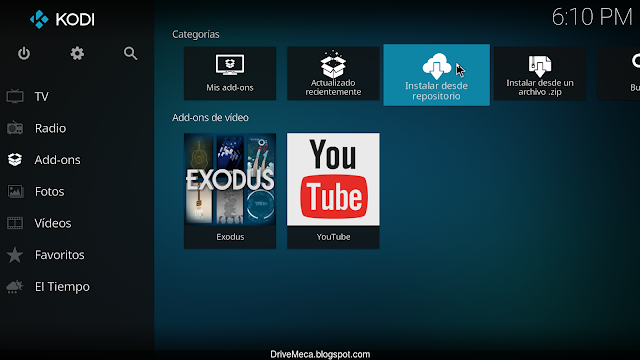
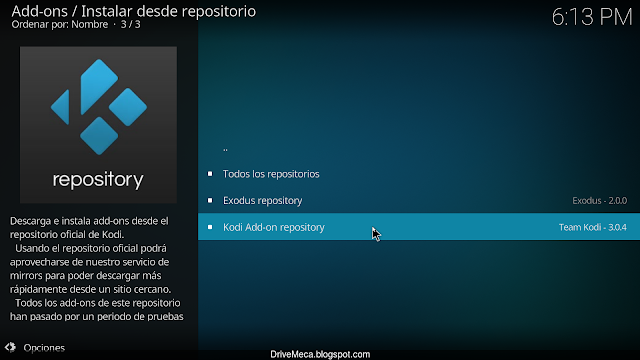
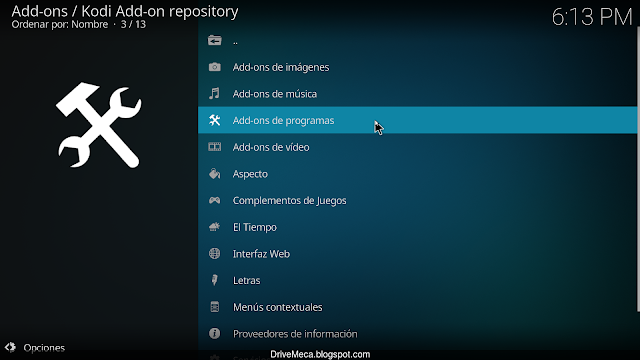
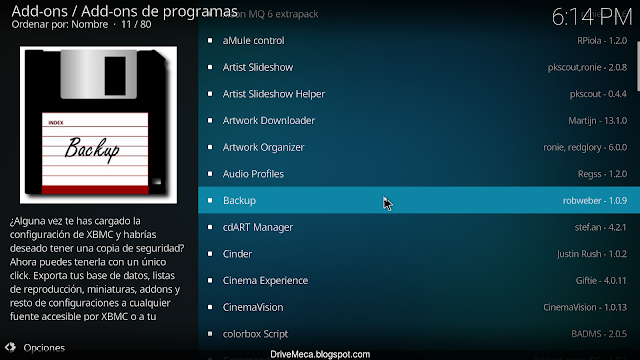
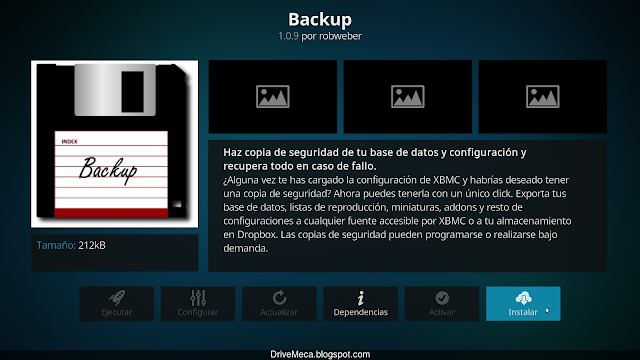
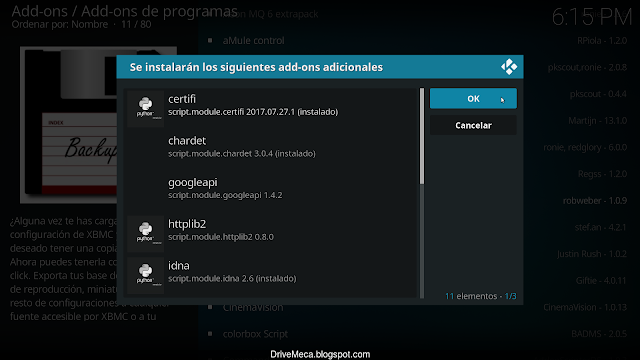
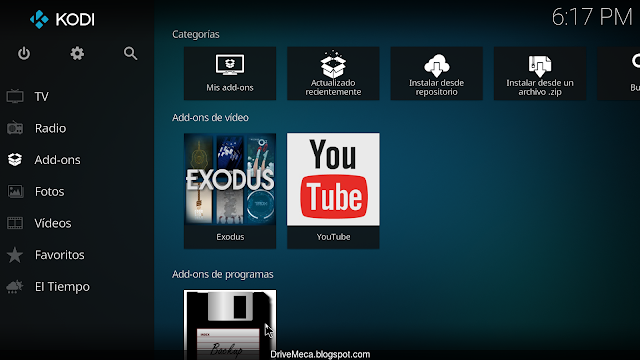
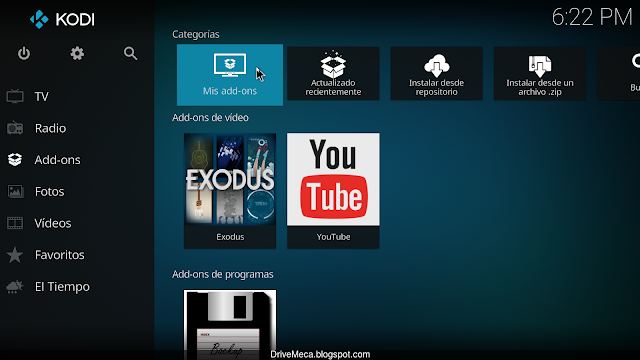
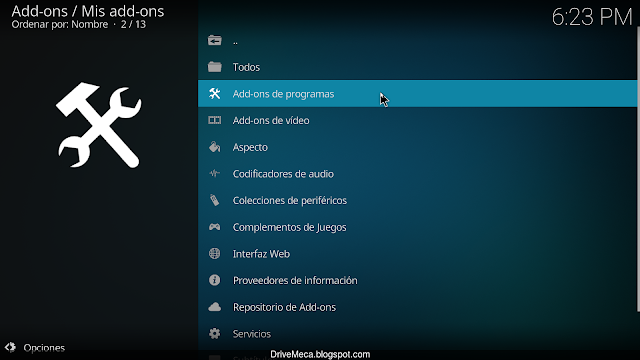
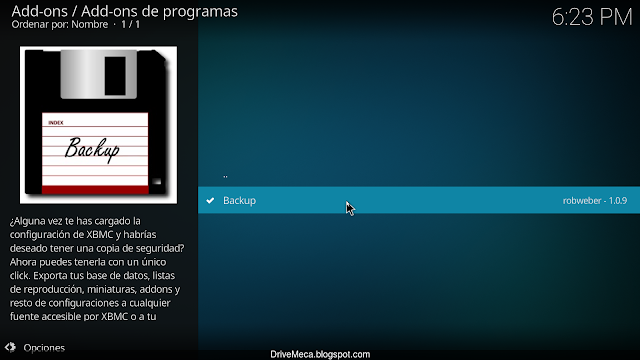


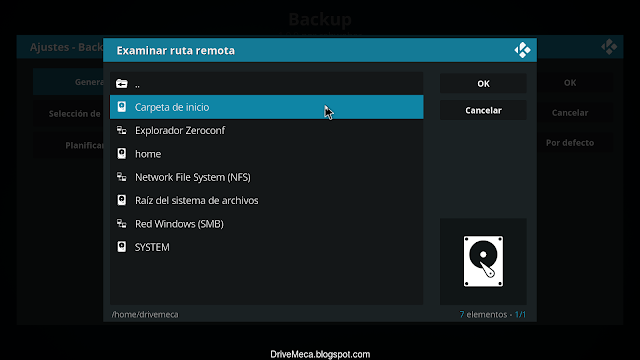
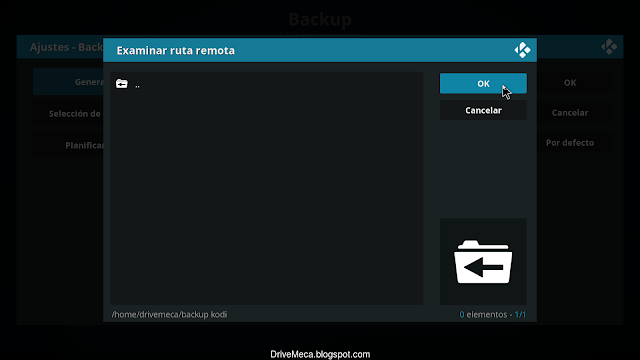

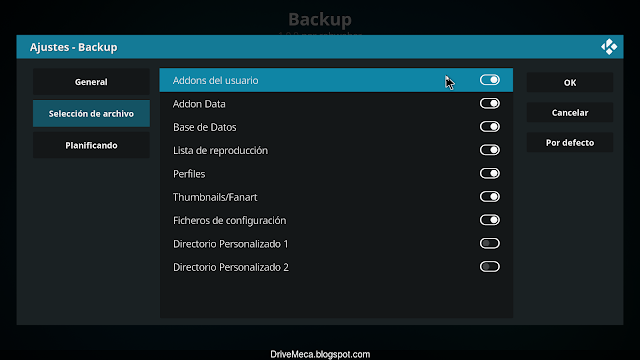
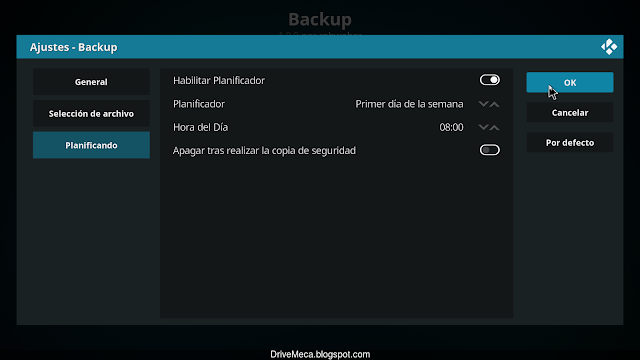
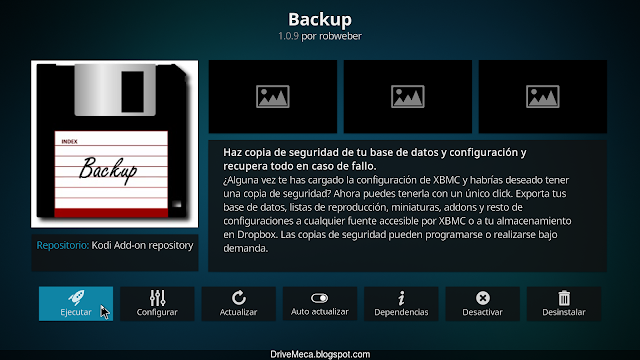
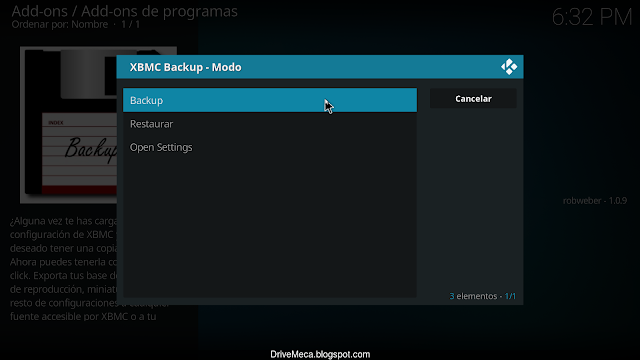

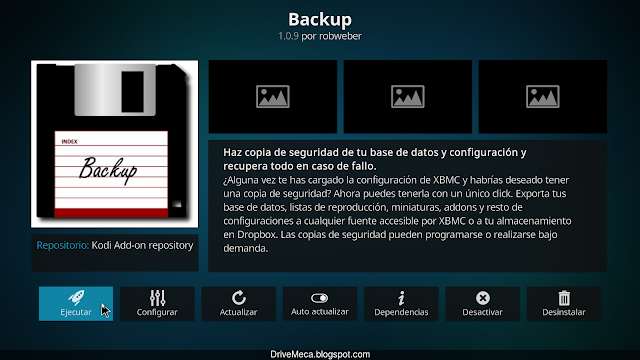
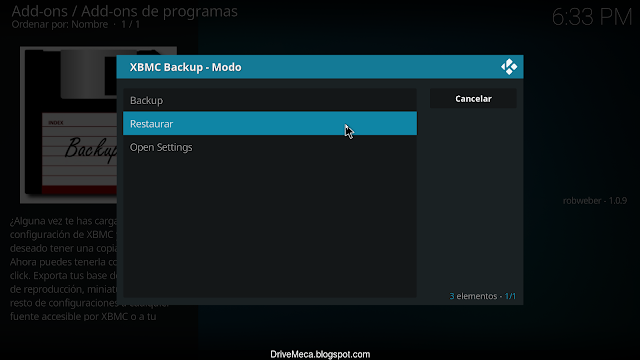


Buenas.
ResponderEliminarMe gustaria poder ealizar el backup hacia mi Google Drive, pero no veo como conseguir los datos solicitados, Client ID y Client Secret.
Muchisimas gracias.